Aperçu
Les numéros sans frais ne prennent actuellement pas en charge la messagerie texte en groupe. Utilisez des numéros locaux pour les conversations de groupe.
Envoi de messages groupés
Créer une conversation de groupe
- Web/Desktop
- Mobile
- Cliquez sur l’icône de clavardage 💬 au-dessus de votre dernière conversation pour démarrer une nouvelle conversation
- Entrez un numéro ou un nom de contact et sélectionnez-le dans le menu déroulant
- Ajoutez un autre numéro ou nom de contact
- Continuez d’ajouter des participants (jusqu’à 9 au total)
- Cliquez dans le champ de texte ou appuyez sur Tab pour commencer à écrire votre message
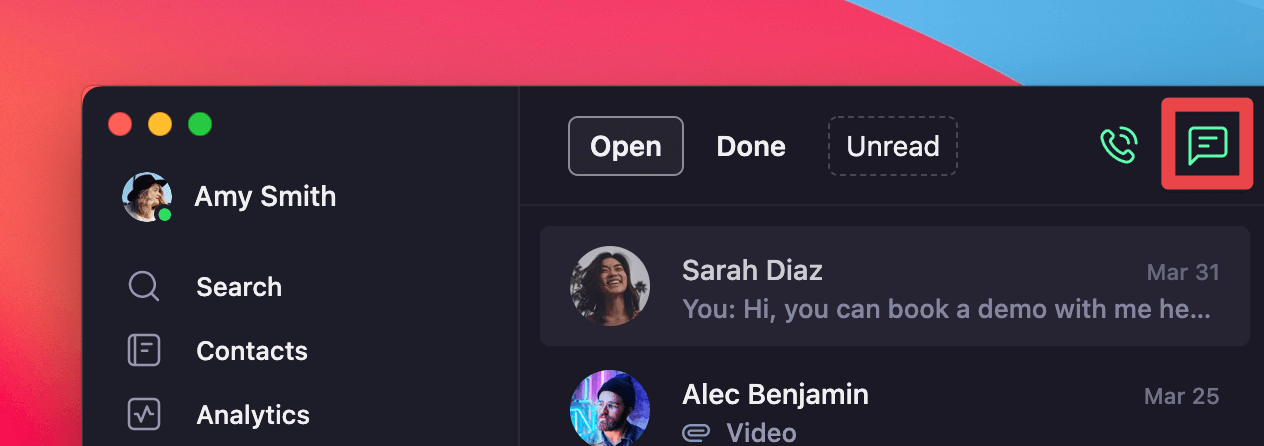
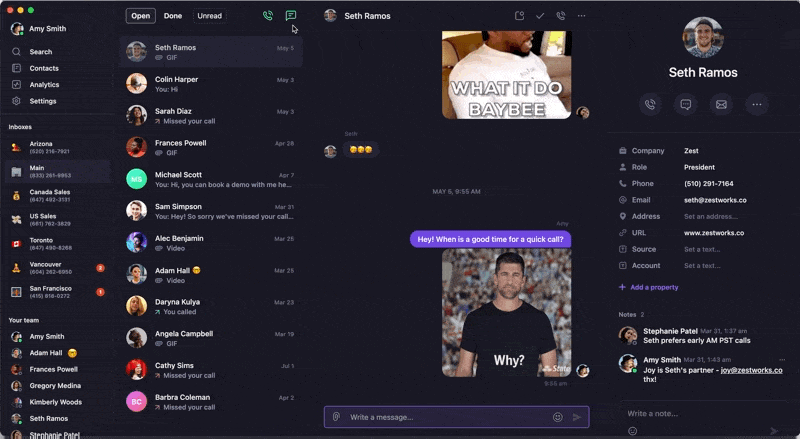
Si les contacts n’apparaissent pas dans le menu déroulant, ajoutez-les d’abord à votre carnet d’adresses Quo pour faciliter la création de groupes.
Exemple de conversation de groupe
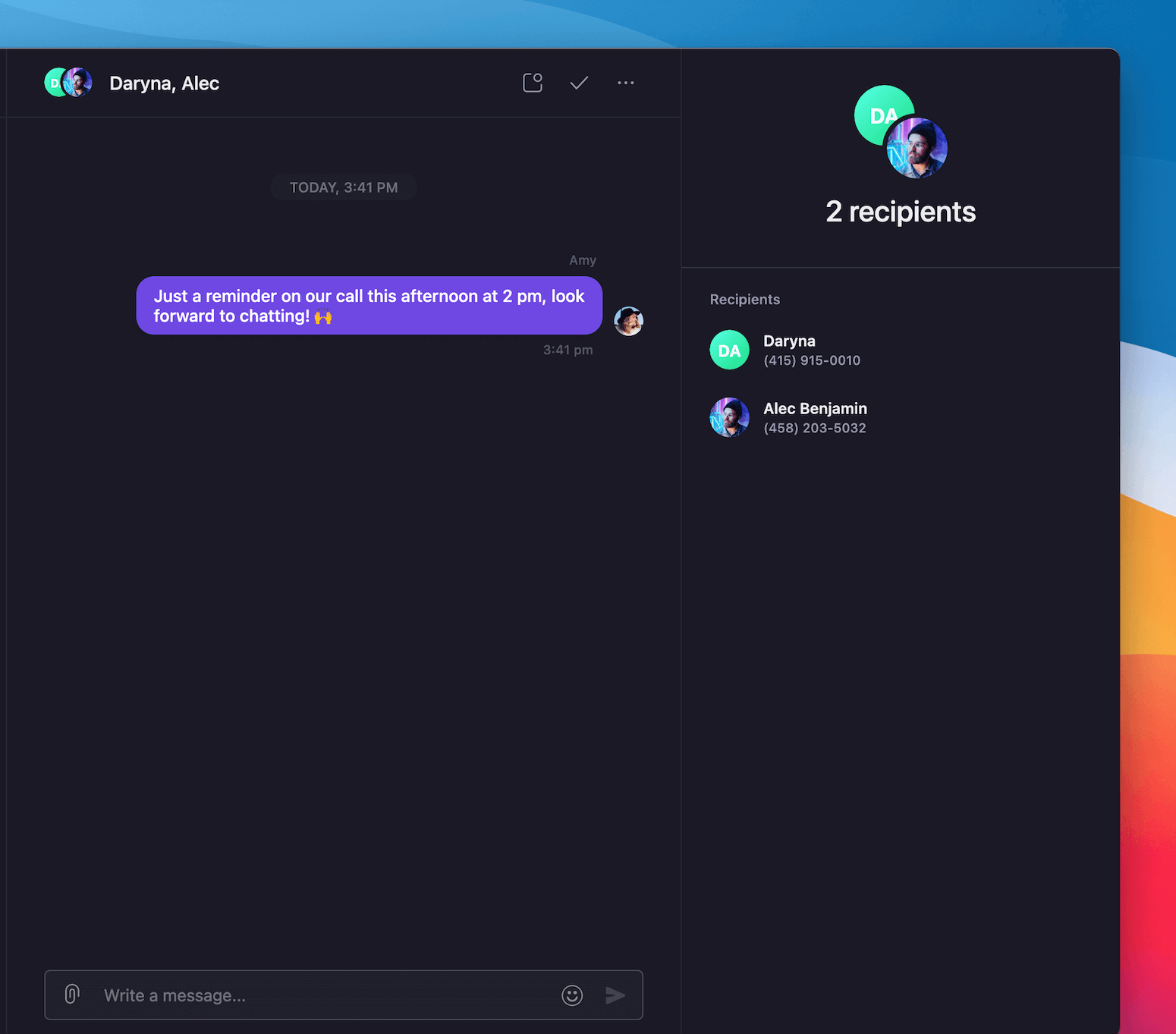
Types de contenu pris en charge
Texte et médias
- Liens : URL et liens profonds
- Émojis : prise en charge complète des émojis
- Images : formats .jpg, .jpeg, .png, .tiff
- Vidéos : fichiers vidéo en pièce jointe
- GIFs : intégration à GIPHY (tapez « / » pour parcourir)
Fichiers et documents
- Documents : PDF, feuilles de calcul, présentations
- Contacts : Partager des coordonnées professionnelles
- Autres fichiers : Divers types de fichiers, sous réserve des limites de taille
Aperçu et gestion des pièces jointes
- Cliquez sur les fichiers joints pour afficher une version agrandie
- Vérifiez le contenu avant de l’envoyer au groupe
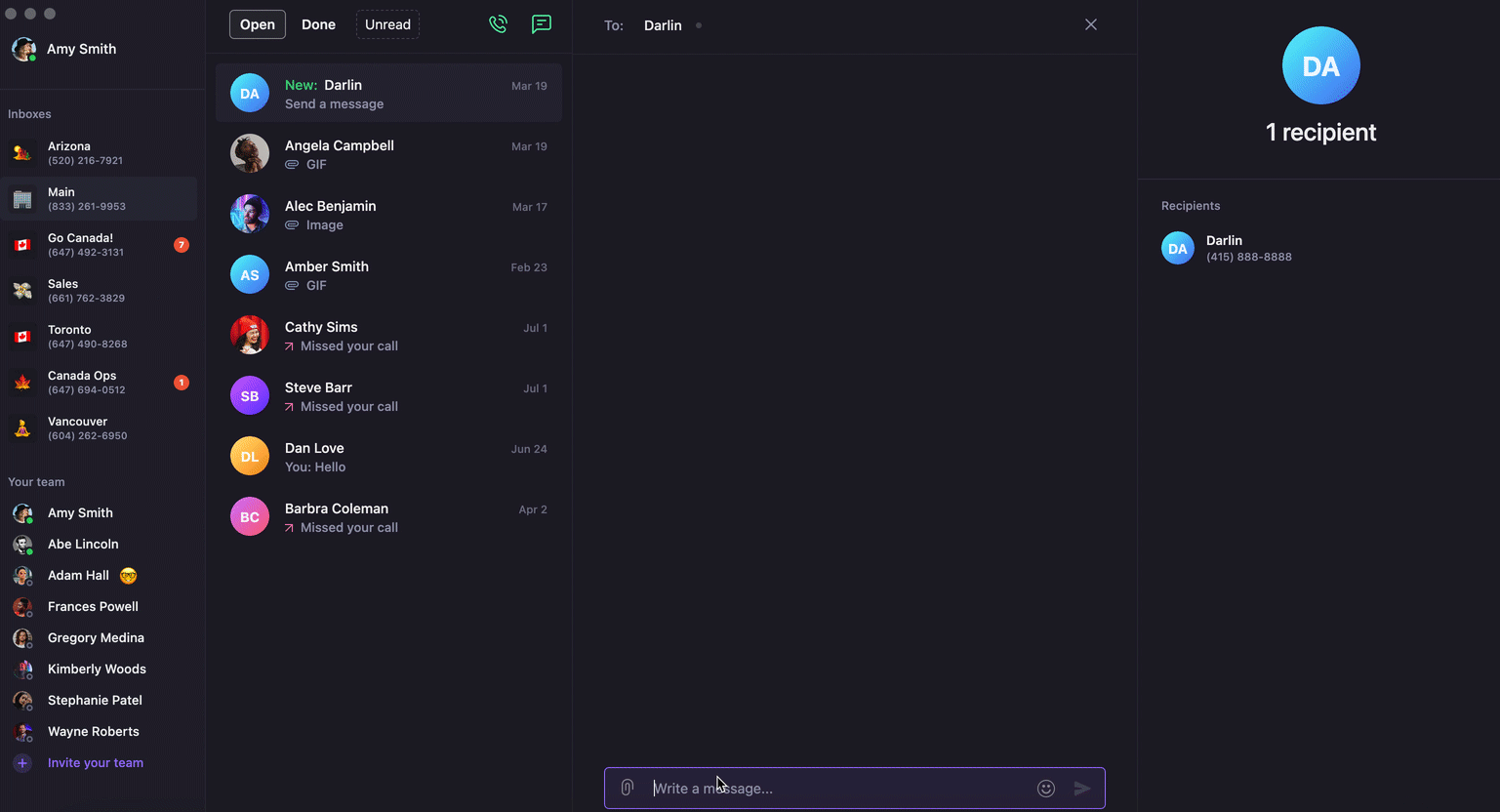
- Placez le curseur sur le fichier joint
- Cliquez sur ✖️ dans le coin supérieur droit pour le supprimer
Limitations de la messagerie de groupe
Limites des participants
- Nombre maximal de participants : 9 personnes plus l’expéditeur (10 au total)
- Restriction pour les numéros sans frais : Les numéros sans frais ne peuvent pas participer à la messagerie de groupe
- Type de numéro requis : Utilisez des numéros locaux pour les conversations de groupe
Remise des messages
- Prise en charge par les fournisseurs : Les fournisseurs de tous les participants doivent prendre en charge la messagerie de groupe
- Confirmation de remise : Le statut de remise peut varier selon le destinataire
- Continuité du fil : Toutes les réponses apparaissent dans la conversation partagée
FAQ
Impossible d’ajouter plus de 9 participants
Impossible d’ajouter plus de 9 participants
La messagerie de groupe est limitée à 10 participants au total (9 destinataires plus l’expéditeur). Créez plusieurs petits groupes au besoin.
Un numéro sans frais ne peut pas envoyer de messages de groupe
Un numéro sans frais ne peut pas envoyer de messages de groupe
La messagerie de groupe n’est pas offerte avec les numéros sans frais. Utilisez plutôt un numéro local Quo.
Le message de groupe n’est pas livré à tous les destinataires
Le message de groupe n’est pas livré à tous les destinataires
Certains fournisseurs peuvent ne pas prendre en charge la messagerie de groupe ou avoir des problèmes de livraison. Envoyez des messages individuels si la remise en groupe échoue de façon répétée.
Le contact n’apparaît pas dans la recherche
Le contact n’apparaît pas dans la recherche
Ajoutez d’abord le contact à votre carnet d’adresses Quo, puis réessayez de créer le message de groupe.
Impossible de voir l’historique de la conversation de groupe
Impossible de voir l’historique de la conversation de groupe
Les conversations de groupe apparaissent comme des fils distincts dans votre boîte de réception. Assurez-vous de consulter la boîte de réception du bon numéro de téléphone.